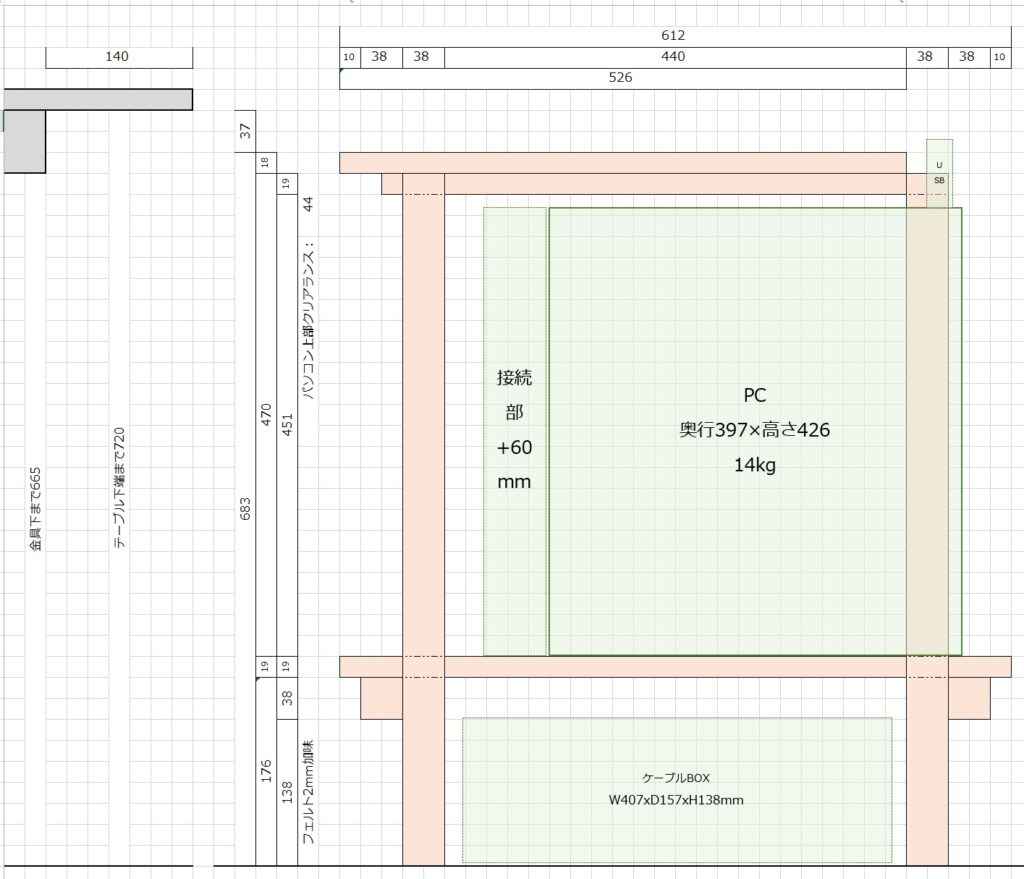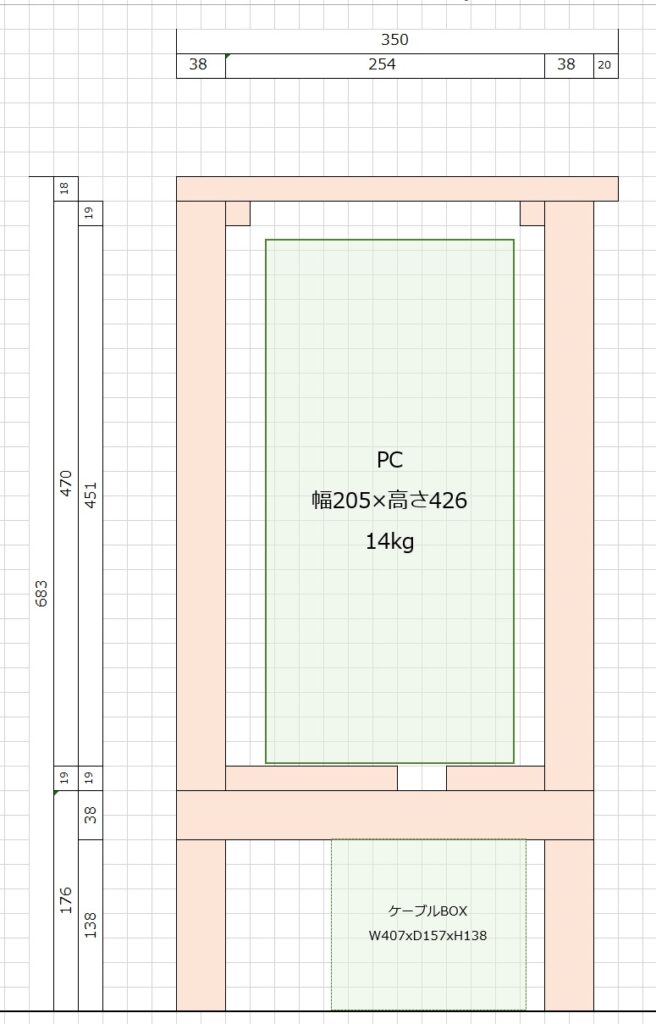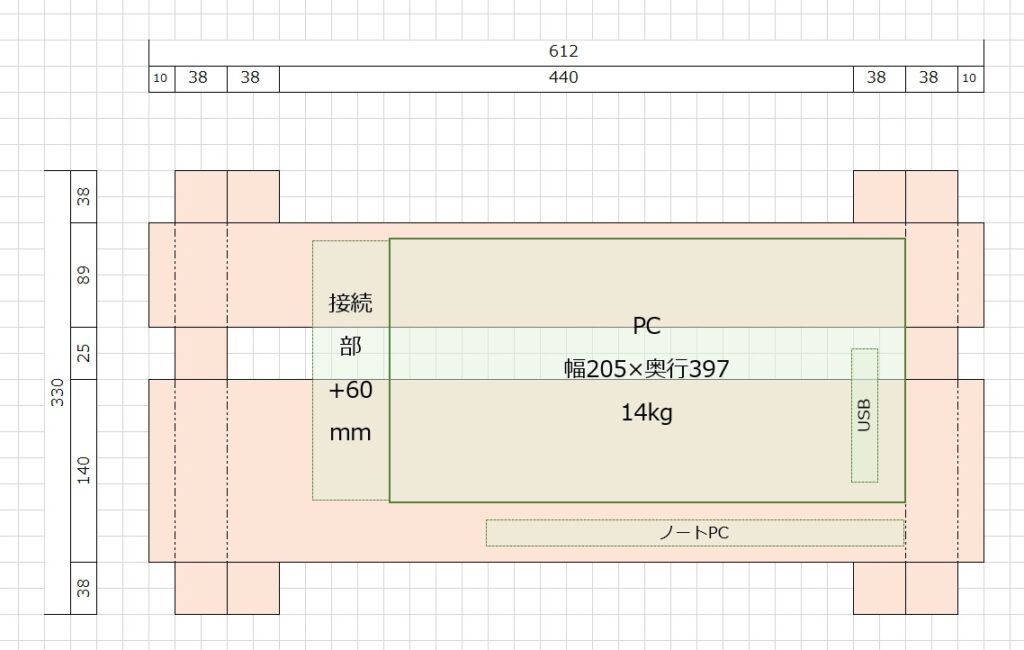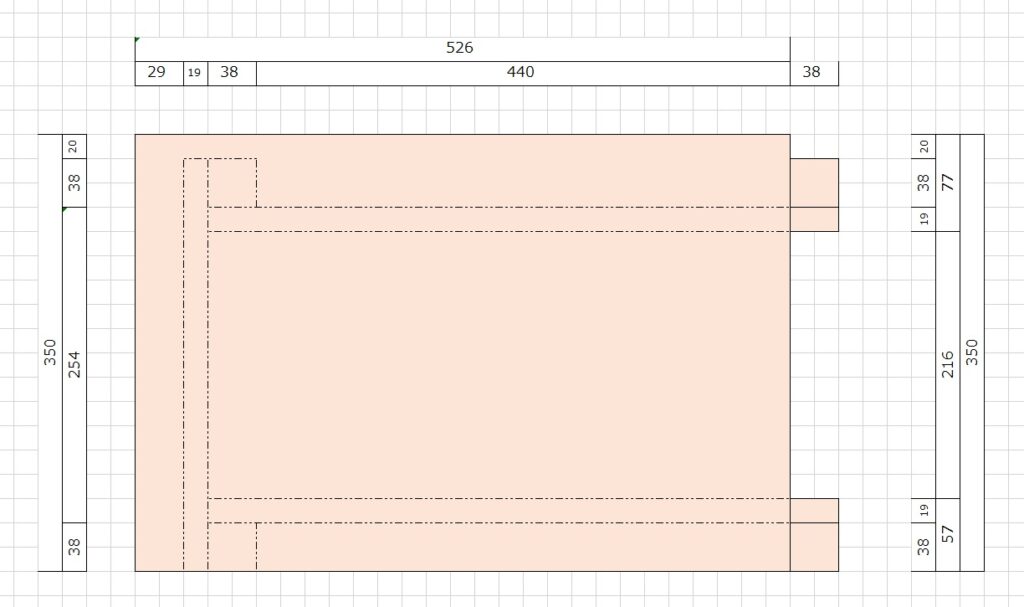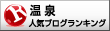PCラックの作成
今回はデスクトップPCを購入したので、置き場所は机の上か床のどちらか。
机の上は机のスペースが狭くなってしまうし、部屋の中で存在感があり過ぎるので置きたくはない。
となると、床に置くことになるが、床にベタ置きだと埃まみれになるし、コード類がグチャグチャと見えてしまうのは嫌だな。
置き場所は床とするが、床からは少し上げて置き、PCの下にコード類を隠しておきたい。
こんな要望をかなえてくれる市販のPCラックは存在しないだろうから、自作するしかないな。
作り上げる上で考えたい設置内容は↓。
- PCは床から上げる。
- PCの下にはケーブルBOXを置いて、配線をすっきりさせる。
- PCは下からの吸気もあるので、下側はスノコ状態にする。
- ラックの高さはテーブル以下。
- PC上部に電源スイッチ、USB端子があるので、上部をあけておく。
- 上部は作業スペースを確保する。
こんな感じで簡単な図面を書き、次に近くのホームセンターにどんなサイズの木材があるのか調査!
そして出来上がった図面がこれ↓。
PCラック:正面
PCラックを設置した時に正面の絵。
いつも思うが、Excelってほんとすごいや!
図面を書く時は、無償の「JWCAD」を使ったりしていたが、インストールされていないと使えないので、使い勝手が悪い。特に仕事中・・・。
だけど、ExcelならほとんどどのPCにもインストールされていて、マス目を作って縮尺を合わせてしまえば、図面が書けてしまう。
これ、ホント便利。
話がずれてしまったが、PCラックの一番下にはケーブルBOXを設置して、2段目にPCを設置、3段目は作業スペースとしたい。
高さはテーブルより37mm低くしているので、テーブルの下に潜り込ませる様に。
ただ、テーブルには天板を支える金具があるので、そこにはぶつかってしまう。
この金具よりも下に出来ないかと思ったが、ケーブルBOXが結構な高さがあるので断念。
ケーブルBOXって結構デカいのね。
あと、3段目の作業スペースは、PCの電源ボタンとUSB端子が上側にあるので、3段目の作業スペースは右側をあけなければならないので、ちょっと変な形。
PCカスタマイズの時に、PC上部にも冷却ファンを取り付けるオプションがあったが、付けていたら上部の隙間はもっと必要だったので、上部の冷却ファンを付けなくて良かった。
PCラック:右側
設置するPCの正面側の絵。
PCの置くところはスノコ状にして、吸気が出来るようにと、あと配線が下にあるケーブルBOXに直接配線出来るようにした。
これでケーブル類はかなりすっきりするだろう。
3段目の作業スペースは壁にドン付けしたいので、巾木+α分を考慮して20mm飛び出すようにした。
PCラック:1段目上部
設置するPCを上から見た絵。
スノコ状の板をどうやって支柱に固定するかで悩んだが、やはり簡単な構造の根太を設置する方法にした。
設置したPCの隙間にノートPCを立てかけて置けるように、ほんの少しだけスペースを確保。
PCラック:2段目上部
3段目の作業スペースを上から見た絵。
PCの電源ボタン、USB端子がある為、どうしても天板が変な形になってしまう。
天板を欠き込みたいが、ホームセンターのカットサービスでは対応していないんだな。
変な形になので、天板を固定する方法は、やはり根太を回さすしかない。
ケーブルBOX
設置するケーブルBOXはどうれが良いかな。
候補に挙げたのは、山崎産業の物と無印、BUFFALOの3つ。
山崎産業の物は、口コミが多くて良い評価が多いけど、値段が高い・・・。
ケーブルBOXに¥4,000-近いお金は払いたくないな。
無印の物は、スチール製なのでしっかりしてそうだけど、スチール製はちょっとな。
消去法で残ったBUFFALOの物は、値段も手頃だし口コミも多く評価も良いので、BUFFALOに決まり。
この大きさのプラスチックなので造りは柔いのかと思ったが、結構、重量感もありしっかりしている。
しかも、滑り止めのゴムまでついている優れもの。
蓋は上から置くタイプでコードの癖で蓋が浮き上がっちゃうかと思ったが、造りがしっかりしているので、そこまで浮き上がることはないだろう。
木材の購入・組み立て
図面が出来上がったので、近くのホームセンターで木材を購入し、カットしてもらった。
あとは組み立てていくだけだ。
まずは簡単に仮組して、確認。
寸法は間違いないな。
ホームセンターで切ってもらった小口を軽くヤスリ掛け。
側面もササクレ状態になっている部分があるので、ヤスリ掛け。
この一手間をかけるかかけないかで結構違うんだよね。
ちょっとイビツな根太廻しなので、組み立てるのが難しい。
なので、まずはボンドで仮接着。
この「ゴリラシリーズ」はホントに優秀。
速乾性でかなり強力!
ただ、クランプとかでしっかりと圧着しないと、全然接着しない。
家にあった「ゴリラボンド」を引っ張り出して来たら、中身は全部固まっている・・・。
あ~あ、前に使ったのは3・4年前かな・・・。
仕方ないので、近くのコンビニで木工用ボンドを購入して使用。
ボンドが乾いて仮接着が済んだら、木材が割れない様に下穴を入れてから、ビスモミ。
この工程が楽しいんだな。
でも、楽しい事はすぐに終わってしまう・・・。
組み立てが終わったら、床と壁に接する部分にフェルトシートを貼って完成!
お~、なかなか良いじゃない!
天板の部分には、キーボードを使わない時に置いておけば、机が広く使える。
トレード用PCの設置
PCラックが出来上がり、デスクトップPCも到着しているので、仮に置いてみる。
まだ電源を入れていないので箱の中は光っていないが、これなら箱の中を見て楽しめるぞ。
天板を上から見てみると、ちゃんと電源ボタンなどがヒョッコリと顔を出している。
ん~、我ながらに上出来だ!
早速、実際に設置する場所に置いて、配線をしてみよう。
お~、いいじゃない!
PCの箱の中を光らせるのは要らないと思っていたが、実際に光ったPCを見てみると、なかなか良いじゃない!
配線はまだ整理していないけど、ちゃんと机の下に潜り込んでいるし、箱の中が光っているのも中心部分に来ている。
そして、PCを置いているところがスノコ状なので、すぐ下のケーブルBOXに配線できて、すっきりとした状態だ!
後は、配線を整理して、実際にこのPCを使ってみないとだ!